스위치 없이 iPhone에서 무음 모드를 켜고 끄는 방법
게시 됨: 2022-09-05Apple은 최초의 iPhone 이후로 iPhone에 물리적 벨소리/무음 스위치를 제공했습니다. iPhone의 왼쪽 상단 가장자리에 있으며 링 모드와 무음 모드 사이를 빠르게 전환할 수 있습니다.
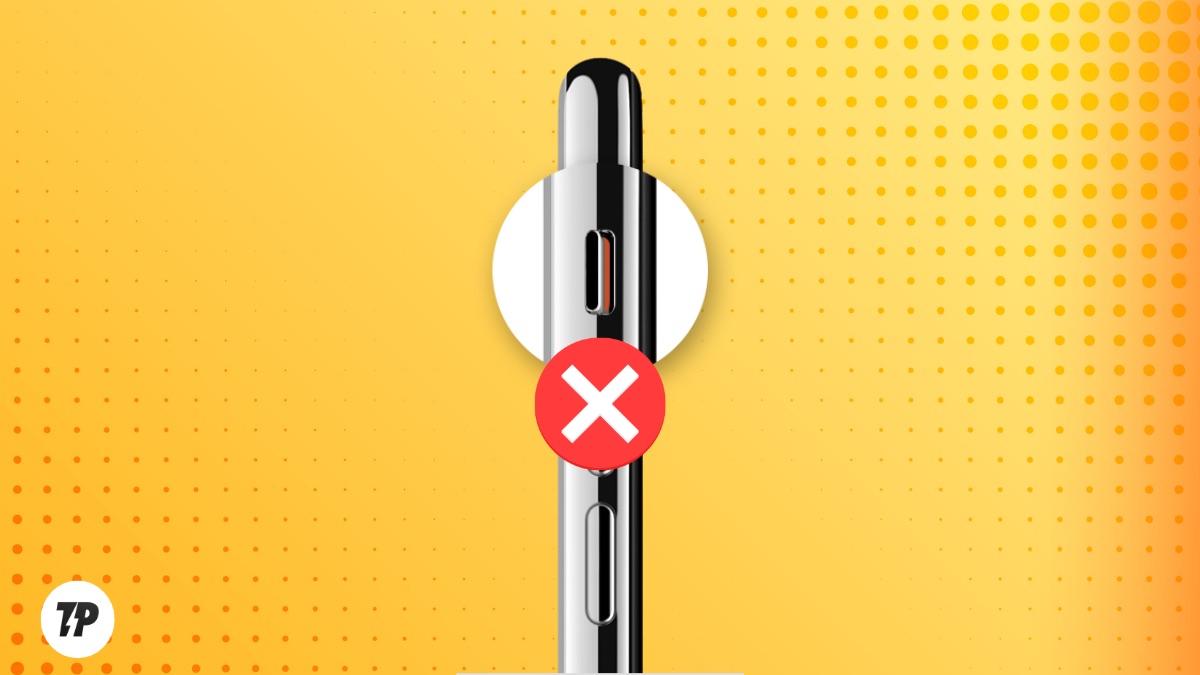
그러나 이 스위치는 물리적 구성 요소이기 때문에 때때로 오작동하여 iPhone에서 사운드 프로필을 전환하지 못할 수 있습니다. 대부분의 경우 이것은 버튼에 약간의 먼지/찌꺼기가 끼어 있기 때문일 수 있습니다. 이 경우 청소하면 버튼의 기능을 복원할 수 있습니다.
다른 경우에는 하드웨어 오류로 인해 Apple의 공인 서비스 파트너를 방문해야 합니다. 그러나 약속을 예약하고 가장 가까운 서비스 파트너에게 가는 동안 무음 버튼 없이 iPhone에서 무음 모드를 켜고 끄는 몇 가지 방법이 있습니다. 그 동안 도움이 될 수 있습니다.
목차
방법 1. AssistiveTouch를 사용하여 무음 모드 켜기/끄기
AssistiveTouch는 터치스크린이나 버튼을 사용하는 데 문제가 있는 경우 iPhone을 사용할 수 있게 해주는 iPhone 손쉬운 사용 기능입니다. 여기에서는 iPhone에서 무음 및 벨소리 모드를 전환하는 데 사용합니다.
- 설정 을 엽니다.
- 손쉬운 사용 > 터치 > AssistiveTouch 로 이동하고 AssistiveTouch 를 켭니다.
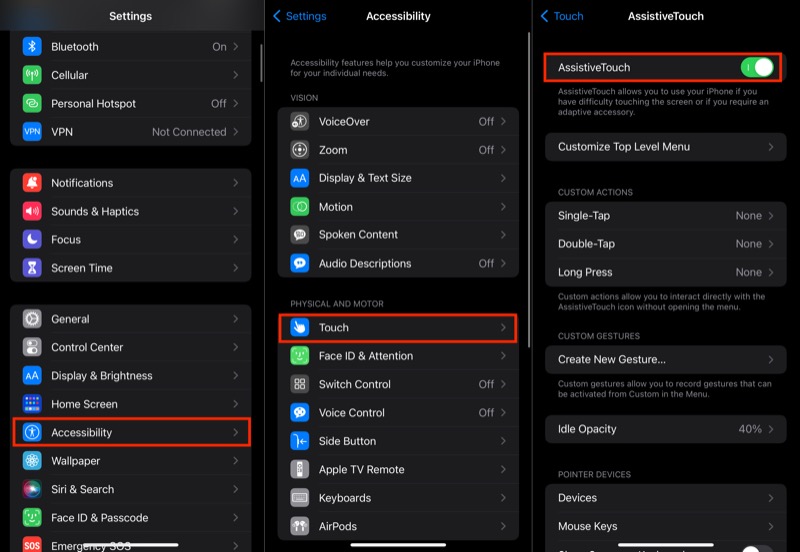
- 최상위 메뉴 사용자 정의 를 클릭합니다.
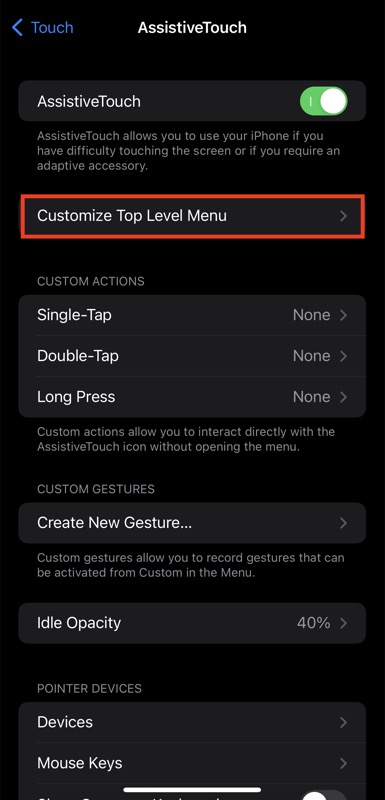
- 음소거 로 대체할 작업을 누르고 다음 화면에서 음소거 를 선택합니다.
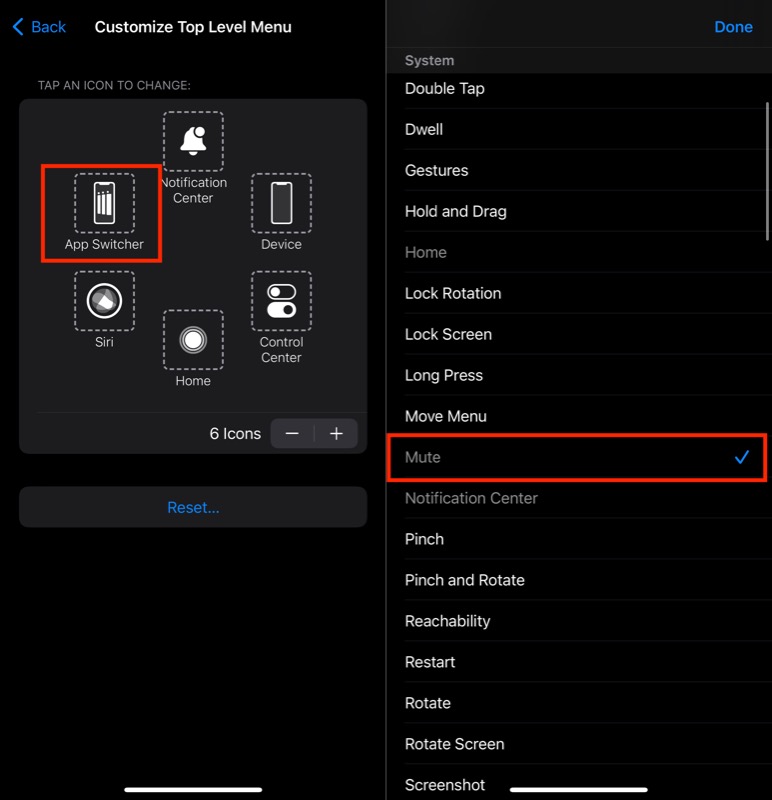
그 상태에서 설정 > 손쉬운 사용 > 손쉬운 사용 바로 가기 로 이동하여 측면 버튼을 세 번 클릭 아래에서 AssistiveTouch 를 선택합니다. 이런 식으로 전원/측면 버튼을 세 번 눌러 iPhone에서 AssistiveTouch를 활성화/비활성화할 수 있습니다.
AssistiveTouch에서 음소거 동작을 설정하면 이제 이 버튼을 사용하여 벨소리 모드와 무음 모드 간에 전환할 수 있습니다.
이렇게 하려면 AssistiveTouch 가 활성화되어 있는지 확인하십시오. 그것을 클릭하고 메뉴에서 음소거 를 선택하십시오. iPhone의 현재 사운드 프로필에 따라 iPhone에 무음 모드 또는 벨소리 (종 모양 아이콘 포함)가 표시됩니다. 음소거 옵션을 다시 탭하면 iPhone이 다른 프로필로 전환됩니다.
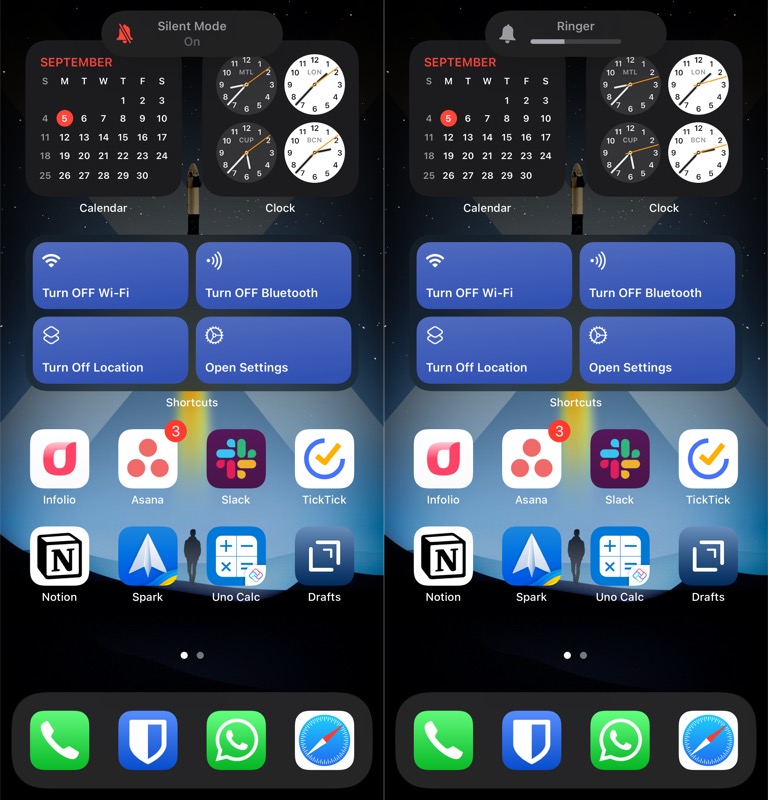
또는 이 프로세스의 몇 단계를 저장하려는 경우 음소거 작업을 AssistiveTouch 버튼에 직접 할당할 수 있습니다. 이를 위해 AssistiveTouch 설정 내에서 단일 탭 , 이중 탭 또는 길게 누르기 를 클릭하고 다음 화면에서 음소거 를 선택합니다. 같은 페이지에 있는 동안 더블 탭 시간 초과를 클릭하여 클릭 시간 초과 를 설정합니다.

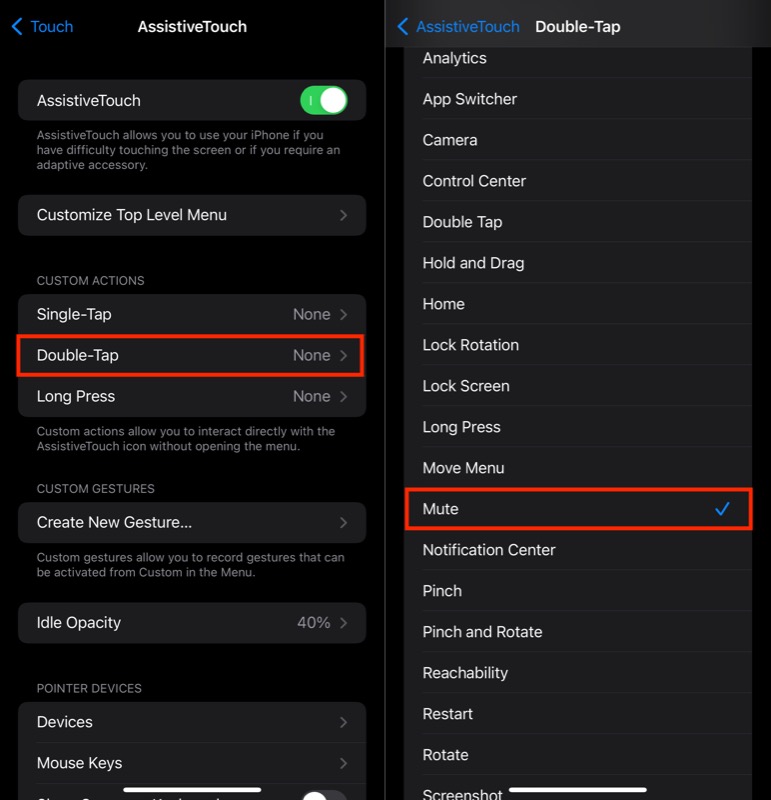
이제 iPhone에서 프로필을 전환하고 싶을 때마다 AssistiveTouch 플로팅 버튼을 불러와 이 버튼에 대해 음소거 작업을 할당한 제스처에 따라 한 번 탭, 두 번 탭 또는 길게 누르기 작업을 수행하십시오.
방법 2. 백 탭을 사용하여 무음 모드 켜기/끄기
Back Tap은 최근에 출시된 최고의 iPhone 기능 중 하나입니다. 이름에서 알 수 있듯이 이 기능을 사용하면 iPhone 뒷면을 탭하여 작업을 수행할 수 있습니다.
Apple은 현재 두 번 누르기 및 삼중 누르기의 두 가지 뒤로 누르기 제스처를 지원하며 둘 중 하나와 함께 사용할 수 있는 다양한 동작이 있습니다. 링 모드와 무음 프로필 모드 간 전환은 이러한 작업 중 하나이며 사용 방법은 다음과 같습니다.
- iPhone 설정 을 엽니다.
- 손쉬운 사용 > 터치 > 뒤로 탭 으로 이동합니다.
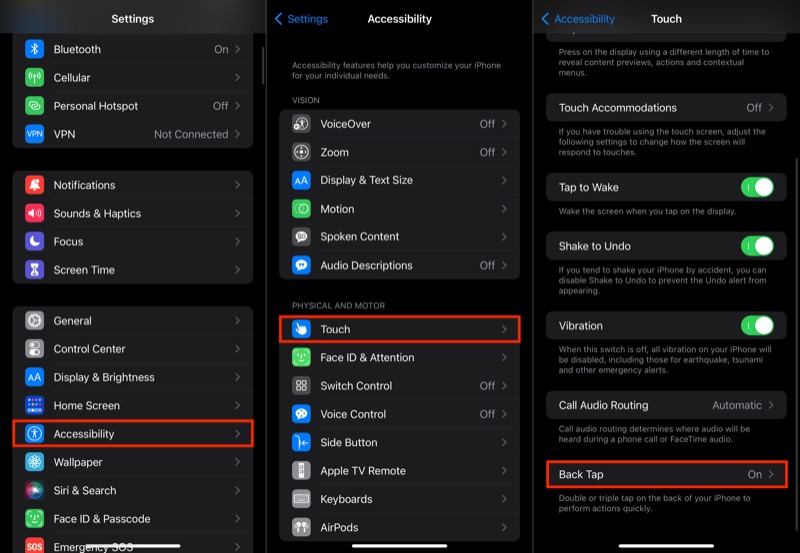
- 기본 설정에 따라 두 번 탭 또는 세 번 탭을 선택하고 다음 화면에서 음소거 를 선택합니다.
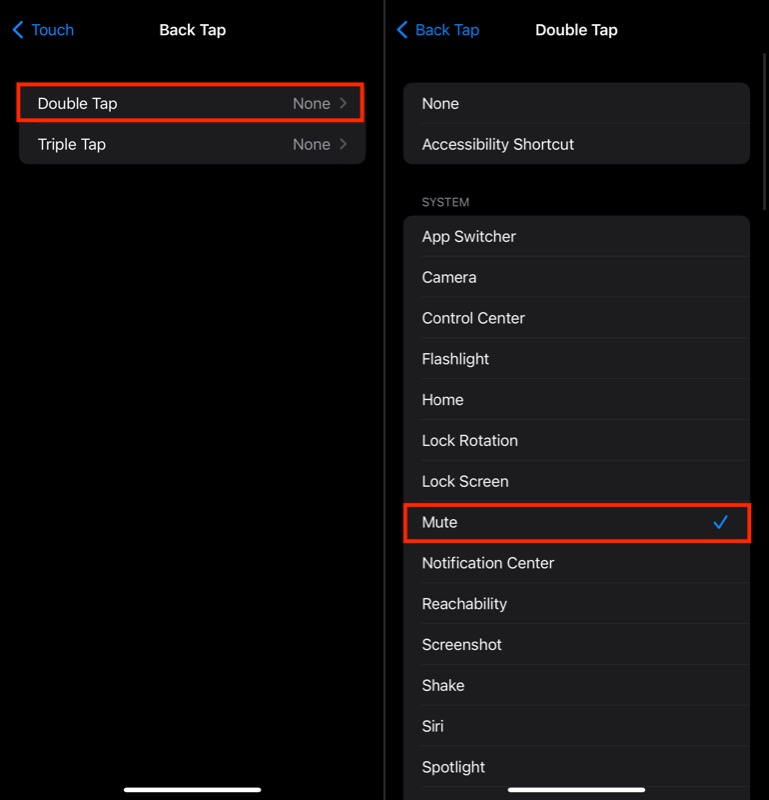
Back Tap 동작을 설정하면 벨소리 모드와 무음 모드 사이를 전환할 때 설정 방법에 따라 iPhone 뒷면을 두 번 누르거나 세 번 누르기만 하면 사운드 프로필이 전환됩니다. 다른 프로필로 전환하려면 같은 동작을 다시 수행하세요.
벨소리/무음 전환 버튼 없이 iPhone 사운드 프로필을 쉽게 전환
iPhone의 하드웨어 버튼은 사운드 프로필 전환 또는 화면 잠금과 같은 많은 사소한 작업을 단순화합니다. 그러나 어떤 이유로든 이러한 버튼이 작동을 멈춘 경우 iOS에는 소프트웨어를 통해 동등한 작업을 수행하는 데 도움이 되는 손쉬운 사용 옵션이 있습니다.
위에 나열된 방법이 iPhone에서 무음 및 벨소리 모드를 전환하는 다른 방법을 설정하는 데 도움이 되기를 바랍니다. 그러면 서비스 제공업체에 즉시 서두르지 않고 그 동안 기기를 계속 사용할 수 있습니다.
물리적 스위치 없이 iPhone에서 사운드 프로필 전환에 대한 FAQ
iPhone을 어떻게 음소거 해제합니까?
iPhone의 음소거를 해제하는 가장 쉬운 방법 중 하나는 무음/벨소리 스위치를 위쪽으로 누르는 것입니다. 또는 iPhone에서 이 스위치 iPhone이 고장난 경우 AssistiveTouch 또는 Back Tap을 사용하여 iPhone의 음소거를 해제하고 음소거할 수 있습니다.
iPhone이 무음 모드로 유지되는 이유는 무엇입니까?
iPhone이 무음 모드로 전환되는 데에는 여러 가지 이유가 있습니다. 이 문제를 해결하는 몇 가지 방법은 다음과 같습니다.
- 벨소리/무음 스위치가 ON 위치에 있지 않은지 확인합니다(즉, 주황색 표시기가 표시되지 않음).
- AssistiveTouch 또는 Back Tap을 사용하여 사운드 프로필을 전환하는 경우 무음 모드가 켜져 있지 않은지 확인하십시오.
- 설정 > 전화 로 이동하여 알 수 없는 발신자 음소거 옵션이 비활성화되어 있는지 확인합니다.
- 아무 것도 작동하지 않으면 iPhone을 재시동하십시오. 또는 이것이 도움이 되지 않으면 장치를 강제로 다시 시작해 보십시오.
